Sebagai tambahan kepada dokumen Excel dalam kehidupan, seperti Word, PDF, PPT adalah beberapa format penyimpanan fail yang lebih biasa digunakan. Fail PDF semakin digunakan untuk kerja dan kehidupan kita, tetapi kebanyakan orang tidak tahu mengenai fail PDF. Sebagai contoh, bagaimana untuk mengedit fail PDF, menukar fail PDF, memampatkan fail PDF, dan sebagainya, sering perlu menggunakan fail PDF dalam kerja, kadang-kadang untuk kemudahan menyunting kandungan fail PDF, kami akan memilih untuk menukar PDF fail ke dalam spreadsheet Excel. Jadi bagaimana saya boleh menukar fail PDF ke dalam spreadsheet Excel?
Berikut adalah demonstrasi konkrit dengan semua orang, bagaimana dengan cepat menyelesaikan operasi penukaran antara PDF dan Excel fail dalam kumpulan, saya berharap dapat membantu anda!
SanPDF boleh membantu anda memperbaiki kecekapan kerja anda, menjimatkan lebih banyak masa, dan menikmati kehidupan yang kaya dan berwarna-warni.Desktop dan Web, mudah dan selesa selesa. Kedua-dua desktop dan versi Web boleh memenuhi keperluan anda pada bila-bila masa, di mana sahaja. Versi desktop menyokong Windows XP / Vista / 7-8-10, dan versi web menyokong Windows / Mac / Linux dan operasi lain sistem. Gaya reka bentuk grafik, antara muka operasi yang mudah dan menyegarkan.
Versi dalam talian:
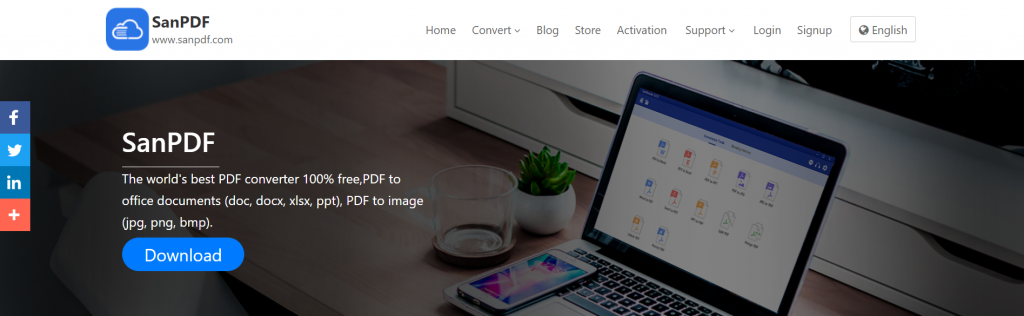
Versi PC:
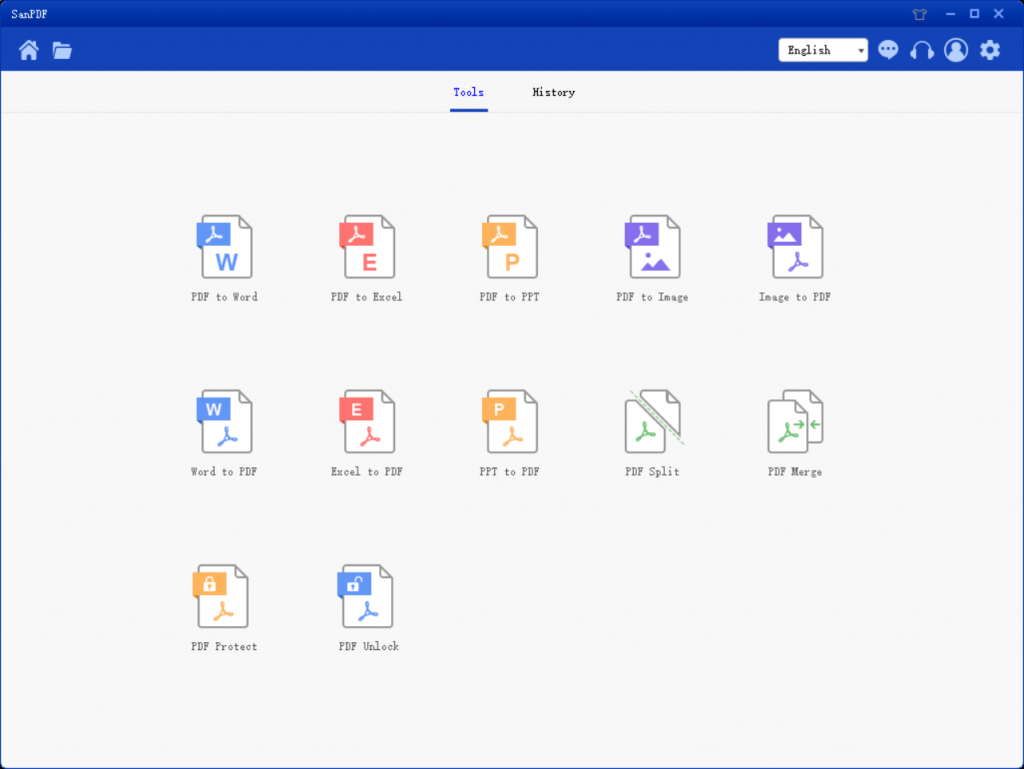
- Bagaimana saya memuat turunSanPDF?
Pertama lawati laman web SanPDF diwww.sanpdf.com.
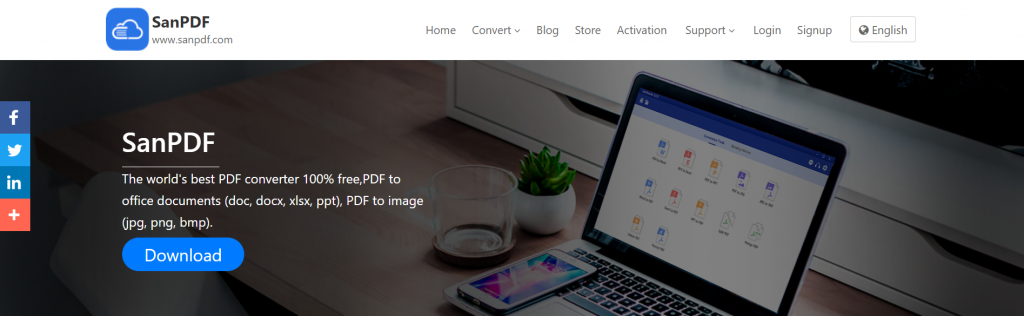
2. Kemudian klik “Muat turun”.
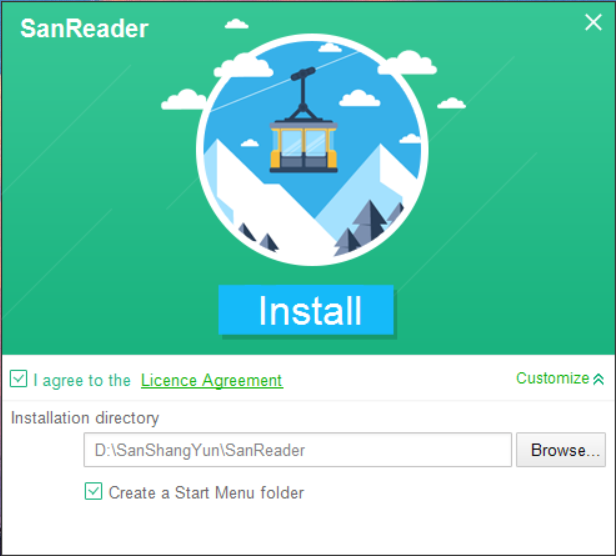
3. Secara akhir pilih cakera yang anda ingin simpan dan klik “Pasang”.
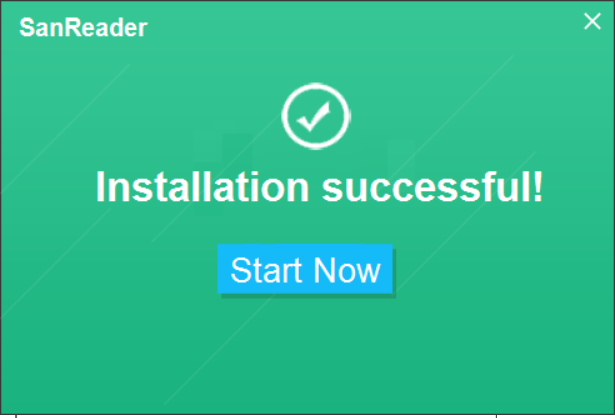
4. PilihPDF ke Excelfungsi l.
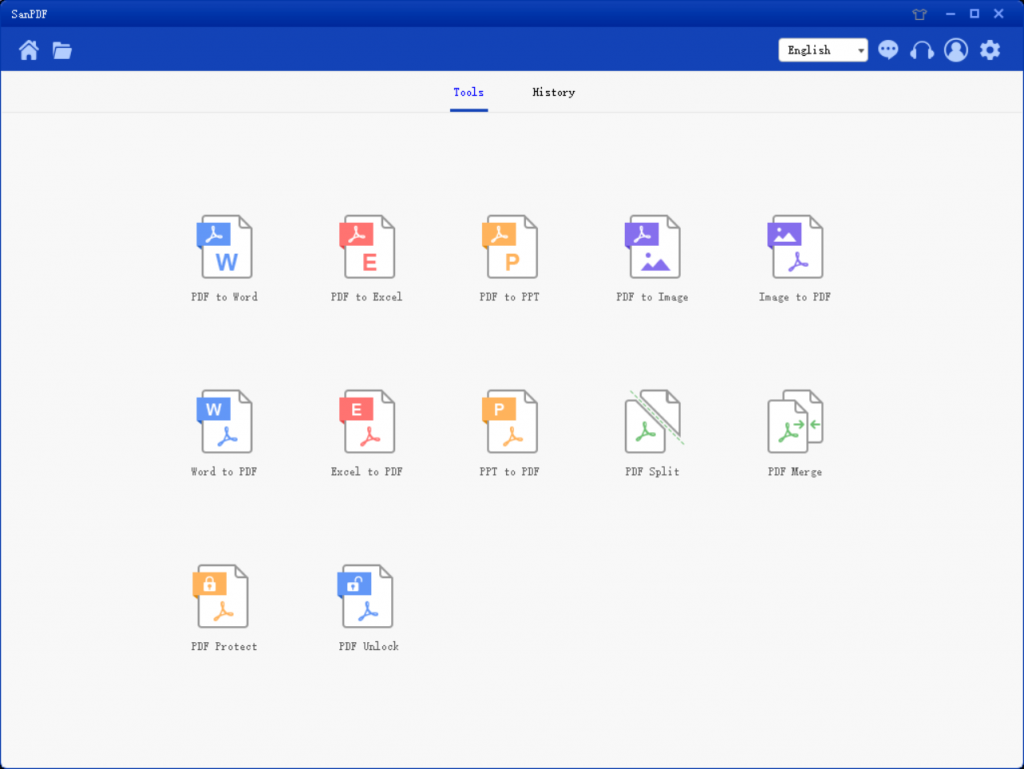
5.Pilih fungsi penukaran PDF ke Excel, antara muka melompat adalah seperti berikut:
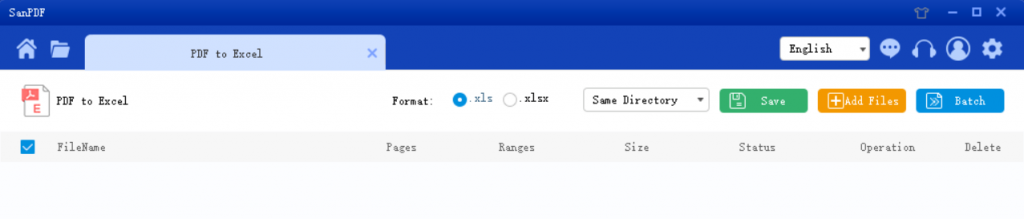
6. Pilih lokasi untuk menyimpan dalam Senarai Simpan, klik Tambah Fail dan pilih fail PDF yang anda hendak tukar, kemudian klik Mula Penukaran.
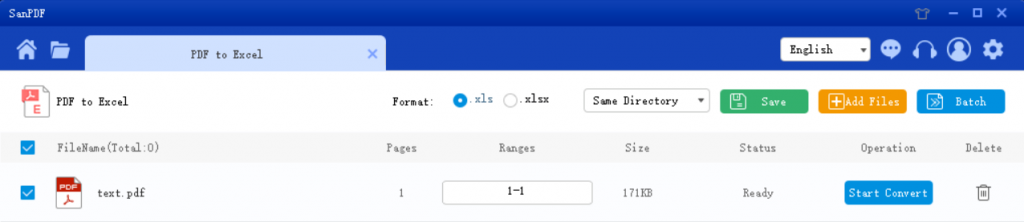
7. Setelah penukaran berjaya, pilih “Browse Directory” dan anda akan mendapati Excel yang ditukar. Jika anda ingin memadamkan fail yang ditukar dalam “Direktori penyemak imbas seterusnya”, klik butang “Padam”.
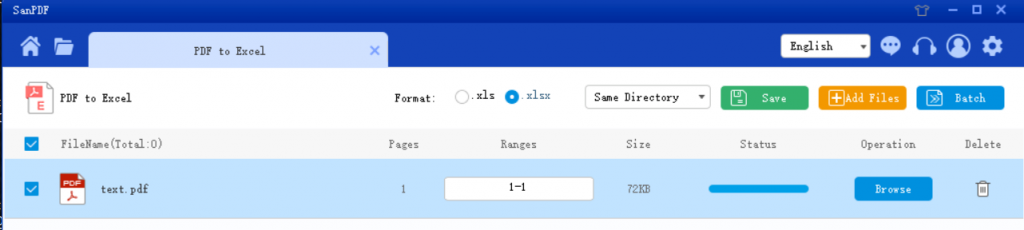
Inilah kaedah PDF ke Excel, anda boleh merujuk kepada langkah-langkah di atas apabila menggunakan, adakah ia sangat mudah. Penukar PDF ini mudah digunakan dan mudah digunakan. Sebagai tambahan kepada PDF ke Excel, anda juga boleh menukar PDF ke Word, PPT, dan imej. Mereka yang memerlukannya boleh memuat turun dan mencubanya!
Q: Saya tidak dapat mencari fail yang diubah / saya lakukan fail saya pergi?
Sekiranya anda belum mendaftarkan SanPDF anda akaun dan gunakan penukar dalam talian untuk menukar fail anda, sila muat turun mengalihkan fail dengan serta-merta dan pastikan ia selamat semasa penukaran selesai. Apabila halaman penukaran ditutup, anda tidak akan dapat memuat turun fail yang ditukar. Jika anda telah mendaftarkan akaun SanPDF anda, anda boleh log masuk akaun anda dalam masa 24 jam dari penukaran, cari fail yang ditukar di dalam Senarai Sejarah Penukaran dan muat turunnya. Sila ambil perhatian! Untuk menyimpan fail anda selamat, pelayan SanPDF secara automatik dan secara kekal memadam fail yang ditukar selepas 24 jam. Oleh itu, sila pastikan untuk memuat turun dan menyimpannya dalam peti keselamatan letakkan selepas penukaran.
Keselamatan:
Kami menghormati hak privasi. Selepas 24 tahun jam penukaran fail, mereka akan sentiasa dipadamkan dari pelayan kami. Untuk lebih maklumat, sila baca dasar privasi kami.
Sanpdf, membantu anda meningkatkan kecekapan dan menyelamatkan lebih banyak masa, jadi anda mempunyai kehidupan yang berwarna-warni.